
Alarmer og ur- appen i Windows 10 har en funktion kaldet World Clock, som giver dig mulighed for at se tiden fra forskellige steder rundt om i verden, sammenligne den, pin tiden fra forskellige dele af verden og så videre. Hvis du har brug for at arbejde med tiden i flere dele af verden relativt ofte, og du finder det irriterende at åbne appen, hver gang du har brug for at tjekke tiden for en bestemt by, er der en løsning: Du kan bekvemt knytte tid til byer, der interesserer dig, på Windows 10 Start Menu. I denne artikel vil vi vise dig, hvordan det gøres. Lad os komme igang:
Sådan spinder du tiden for enhver by i verden på Windows 10 Start Menu
At klare tiden fra forskellige steder rundt om i verden er forholdsvis let. Før du spænder tiden på startmenuen, skal du tilføje de placeringer, du er interesseret i til Verdensuret i alarmer og ur-appen. Denne procedure deles i denne vejledning: Sådan ses tiden i flere lande i Windows 10. Følg den for at tilføje alle de byer, du er interesseret i. Åbn derefter Alarm og ur-appen og gå til fanen World Clock.
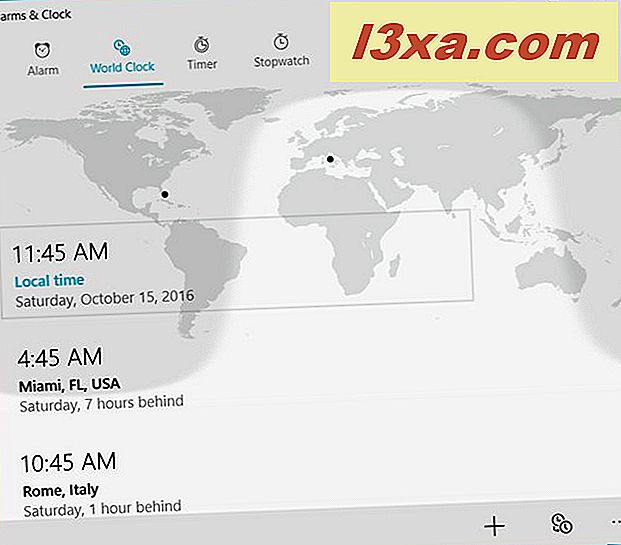
Højreklik eller tryk og hold nede en af de steder, der vises i World Clock, og tryk på Pin for at starte i pop op-menuen.
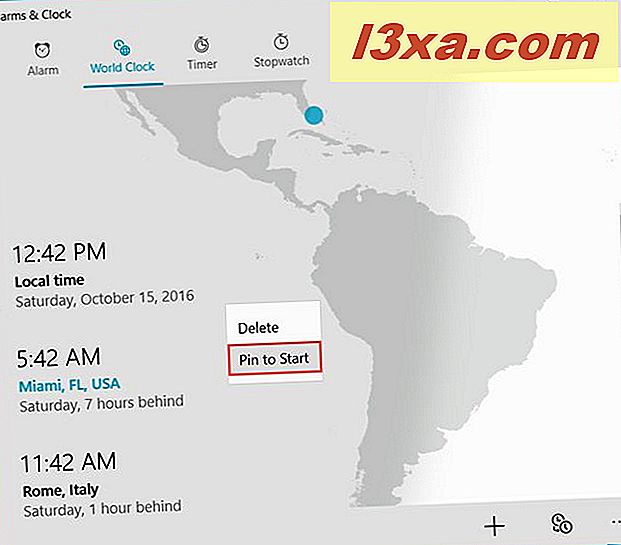
Nu bliver du underrettet om, at appen forsøger at pinde flisen til Start. Tryk på Ja for at bekræfte dit valg.
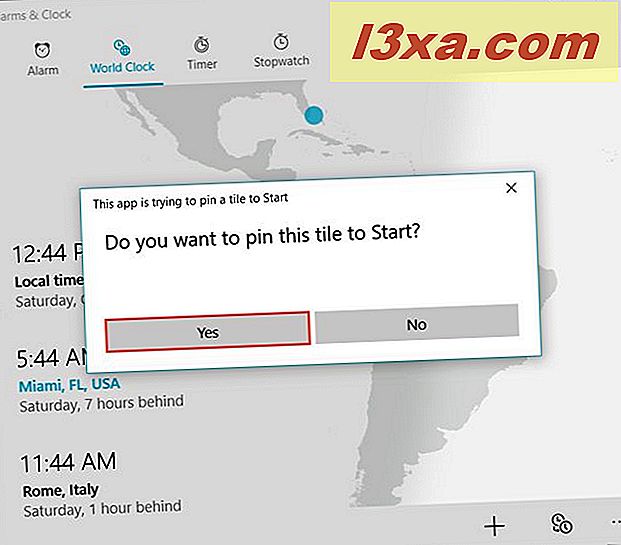
Så simpelt er det! Gentag disse trin for alle de byer, du vil føje til Windows 10 Start Menu. Hver gang du skal tjekke tiden i disse byer, skal du åbne startmenuen og tage et kig.
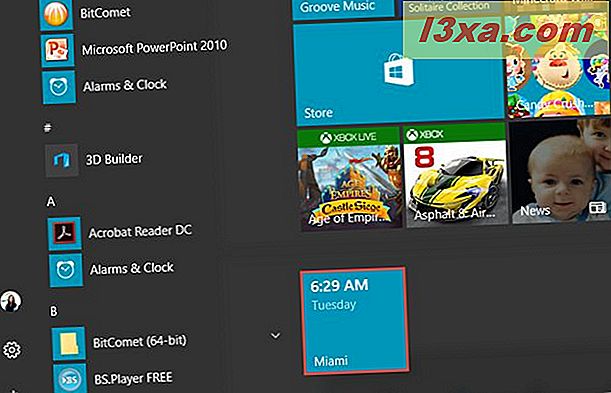
Sådan afmonteres byer fra Windows 10 Start menuen
Hvis tidsfladen ikke længere er nyttig for en af de byer, du har tilføjet, vil du gerne fjerne den fra Start-menuen. Der er to måder at gøre dette på:
- En af dem er at bruge Alarms & Clock-appen. Åbn appen og gå til fanen World Clock. Højreklik eller tryk og hold det sted, du er interesseret i, og klik eller tryk på Unpin fra Start i pop op-menuen.

- Du kan gøre det samme fra startmenuen. Åbn den og højreklik, eller tryk og hold den by, du ikke længere vil have fastgjort. Klik derefter på eller tryk på Unpin fra Start.

Konklusion
Som du kan se i denne vejledning, er det virkelig nemt at fastsætte tiden for byer rundt om i verden, på Windows 10 Start Menu. Hvis du kender andre metoder end dem, der præsenteres i denne vejledning, tøv ikke med at dele dem i en kommentar nedenfor. Tak skal du have!



